Živé streamování bohoslužeb nemusí být složité. Pro každý rozpočet je k dispozici několik jednoduchých řešení pro živé vysílání, která jsou vhodná pro dobrovolníky, a mnoho specializovaných církevních streamovacích služeb se skvělými funkcemi pro církve, které živě vysílají kázání. Než se podíváme na to, jak živě vysílat bohoslužbu, začněme s některými základy živého vysílání.
Živé vysílání Církevních bohoslužeb má mnoho výhod. Umožňuje vám spojit se s lidmi, kteří se jinak nemohou zúčastnit služeb osobně. Církevní živé vysílání je také pohodlný způsob, jak si lidé mohou prohlédnout váš kostel a pomáhají vašim členům zůstat ve spojení. Je to také způsob, jak vysílat svá kázání ve více jazycích.
Základy církevního živého vysílání
První věc, kterou potřebujete, je dobré připojení k internetu. Jak velkou šířku pásma pro odesílání potřebujete, závisí na rozlišení videa a snímkové frekvenci, které jste nastavili na fotoaparátu. Důležitý je také datový tok, který používáte ke kódování videa a zvuku pro streamování. Pojďme si to projít.
1. Vyberte rozlišení videa a snímkovou frekvenci v nastavení videokamery
Tyto možnosti jsou umístěny někde v nabídce fotoaparátu (viz uživatelská příručka fotoaparátu). Vybrané rozlišení videa určuje velikost obrazu videa. Čím vyšší rozlišení videa, tím větší a detailnější obraz. Čím vyšší rozlišení tedy nastavíte, tím větší šířku pásma pro nahrávání potřebujete k živému přenosu, protože obraz je větší a kvalitnější. Běžná rozlišení videa pro živé vysílání kostela zahrnují:
- 1920×1080 – označováno jako full HD (vysoké rozlišení)
- 1280×720 – nazýváno HD
- 640×480 – Označuje se jako SD (standardní rozlišení) s poměrem stran 4:3 (tj. hranatější jako starší televizory)
- 854×480 – Také se nazývá SD, ale s poměrem stran 16:9 (tj. širokoúhlý)
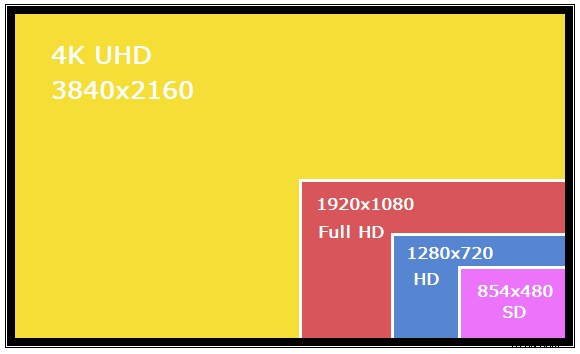 Živý přenos s vyšším rozlišením vyžaduje větší šířku pásma pro nahrávání a diváci potřebují větší šířku pásma pro stahování, aby mohli stream sledovat. Pokud vaši diváci nemají vysokorychlostní připojení k internetu, mohou mít problémy se sledováním živého přenosu ve vysokém rozlišení. Pokud máte možnost streamovat stream ve vysokém i standardním rozlišení současně (tzv. multistreaming) – je to rozhodně příjemná funkce.
Živý přenos s vyšším rozlišením vyžaduje větší šířku pásma pro nahrávání a diváci potřebují větší šířku pásma pro stahování, aby mohli stream sledovat. Pokud vaši diváci nemají vysokorychlostní připojení k internetu, mohou mít problémy se sledováním živého přenosu ve vysokém rozlišení. Pokud máte možnost streamovat stream ve vysokém i standardním rozlišení současně (tzv. multistreaming) – je to rozhodně příjemná funkce.
Běžně používané snímkové frekvence jsou 24 fps (snímků za sekundu), 30 fps nebo 60 fps. Zde platí stejný princip. Čím více snímků videa za sekundu, tím lepší „kvalitní“ obraz získáte. Ale stejně jako rozlišení videa, vyšší snímková frekvence znamená, že video signál obsahuje více dat, což přispívá k potřebě větší šířky pásma pro nahrávání, aby bylo možné jej dobře streamovat.
Pokud plánujete používat více než jednu kameru, ujistěte se, že u každé používáte stejná nastavení. Zde je tip. Chcete-li lépe vypadající video, vyberte v nastavení fotoaparátu progresivní a neprokládané video. Často je označeno písmenem, například 720p pro progresivní nebo 720i pro prokládané.
2. Nastavte bitové rychlosti kódování zvuku a videa
Poté, co jste nastavili rozlišení a snímkovou frekvenci kamery, musíte před streamováním vybrat datové toky, které chcete použít při kódování signálu. Datové toky, které zvolíte, určují množství dat, která jsou zabalena do jedné sekundy zvuku a jedné sekundy streamovaného (nebo nahrávaného) videa. A samozřejmě – čím vyšší datový tok, tím větší šířku pásma pro nahrávání potřebujete.
Při živém přenosu církevních služeb na internet pravděpodobně používáte samostatný hardwarový kodér nebo softwarový kodér pro zpracování živého přenosu. Datové rychlosti kódování zvuku a videa nastavujete v nastavení hardwarového kodéru (nebo v nastavení softwarového kodéru), NE ve fotoaparátu.
Typické přenosové rychlosti zvuku jsou 64 kbps a 128 kbps. Při živém vysílání na YouTube, Facebook Live nebo jiné CDN, jako je StreamingChurch.tv, obvykle poskytují doporučená nastavení kódování, jako je přenosová rychlost zvuku, takže se u nich poraďte. Například YouTube podporuje přenosovou rychlost zvuku až 320 kbps. Další informace o zvukových kodecích a datových tocích si můžete přečíst v tomto blogu. Natočili jsme toto video s demystifikací datových toků, které hovoří o datových tocích a rozlišeních. Zde je šikovné demo video, které ukazuje, jak důležité je zvolit správný datový tok. Všimněte si, jak více pohybu a prvků přidaných do videa ovlivňuje kvalitu, což znamená, že k získání dobrého ostrého obrazu, když se toho hodně děje, je potřeba vyšší datový tok. Zde jsou přenosové rychlosti videa, které dobře fungují pro většinu situací přímého přenosu v Církvi:
- 5 Mb/s pro Full HD (1920×1080)
- 3 Mb/s pro HD (1280×720)
- 2 Mb/s pro SD
3. Vypočítejte si požadavky na šířku pásma pro nahrávání
Chcete-li vypočítat minimální šířku pásma pro nahrávání pro živé streamování v kostele, přidejte přenosové rychlosti zvuku a videa a poté je vynásobte 1,5 nebo 2, abyste získali určitou rezervu navíc (tj. 5 Mb/s x 1,5 =7,25 Mb/s).
Otestujte rychlost odesílání šířky pásma vaší sítě v různé dny a v různých časech, abyste získali průměr. Existuje spousta bezplatných online testů rychlosti internetu, které můžete použít, jako je test rychlosti Google Fiber. Poté zjistěte, zda si u svého poskytovatele internetu potřebujete objednat další. Nedostatečná šířka pásma způsobí výpadek vašeho živého přenosu.
4. Vyberte platformu pro živé vysílání
Můžete začít s populární bezplatnou platformou. Pokud například vaše církev již má účet na Facebooku nebo YouTube, můžete na tyto platformy zdarma vysílat živé přenosy. Pokud jste připraveni přejít na službu hostování živého vysílání s dalšími funkcemi (za měsíční předplatné), zde jsou některé oblíbené, které je třeba prozkoumat (nezapomeňte zkontrolovat případné poplatky za překročení):DaCast, Wowza, živé vysílání Vimeo, Boxcast, Streamspot a Stream Monkey!
Existují také služby živého streamování specifické pro Církev, které nabízejí řadu funkcí, jako je multistreaming, vestavěné přehrávače, možnosti shromažďování online darů, chat, aby online vítači mohli komunikovat s diváky, interaktivní biblické zdroje, online bulletiny a multistreaming. abych jmenoval alespoň některé. Mezi oblíbené služby patří:StreamingChurch.tv, SermonCast, Poskytovatel streamovaného videa, Sunday Streams, ChurchStreaming.tv a Worship Channels.
TIP :Používáte již církevní prezentační software, jako je EasyWorship? Vyzkoušejte toto jednoduché řešení streamování pomocí EasyWorship s AV.io HD a Webcaster X2. Ukazuje vám, jak převzít výstup HDMI z kamery, zavést jej do portu USB na vašem notebooku a poté rozdělit výstup HDMI notebooku mezi zpětný projektor a váš kodér pro živé vysílání.
Církevní zařízení pro živé vysílání
Od dobrovolníků přátelských a cenově dostupných možností až po komplexní a vysokorozpočtové možnosti multikamerového vysílání ve stylu více streamování, existuje široká škála řešení pro míchání videa a živé vysílání. Zde je to, co potřebujete vědět, abyste si vybrali řešení pro živé vysílání, plus několik nápadů na jednoduchá řešení pro živé vysílání vhodná pro dobrovolníky, která vám umožní získat vzhled velkorozpočtového systému živého vysílání za méně peněz. Začněme základní výbavou.
Fotoaparát
Popadněte svůj stativ a videokameru, DSLR nebo PTZ (Pan Tilt Zoon) fotoaparát a několik kabelů HDMI pro velmi základní nastavení živého vysílání. Pro delší vzdálenosti mezi fotoaparátem a kodérem živého vysílání zvažte použití optických kabelů HDMI. Jsou o něco dražší a jemnější (nezavazujte je na uzel), ale snadno se s nimi běhají na dlouhé vzdálenosti a mají 100' délek. Uvědomte si, že více než 100' způsobí ztrátu síly signálu. A optické kabely také fungují pouze v jednom směru. Záleží, který konec kabelu připojíte ke zdroji HDMI (tj. fotoaparátu).
Pokud se vaše video musí dostat na opravdu velkou vzdálenost od vaší kamery k vašemu kodéru živého vysílání, zvažte kamery s výstupem SDI. Jsou dražší, ale kabely SDI lze použít na mnohem delší vzdálenosti. Adaptér SDI na HDMI snadno připojí kabel SDI ke vstupu HDMI na vašem kodéru pro živé vysílání (je-li potřeba).
Další možností na delší vzdálenosti jsou kamery s podporou NDI. Jsou také dražší, ale umožňují vám používat vyhrazenou podsíť v místní síti LAN pro přenos videa z kamery do vašeho kodéru živého vysílání přes Ethernet.
Dejte si pozor na fotoaparáty, které nemají nastavení pro vypnutí překrytí OSD na výstupu HDMI. Chcete kameru, která vysílá „čistý“ signál. U některých starších fotoaparátů se můžete setkat s dalšími problémy, jako jsou fotoaparáty, které nevydávají zvuk s videem HDMI (tj. Canon T5i a T6i nebo Nikon D3200 a D600) – nebo fotoaparáty, které umožňují přehrávat pouze překódované video na výstup HDMI a nikoli živý video stream. Můžete se podívat na tento seznam kamer, které jsme testovali. Udělali jsme také epizodu Live @ Epiphan o kamerách a zvukových aspektech pro živé vysílání.
TIP :Připojte výstup HDMI z fotoaparátu k televizi a otestujte jej a zjistěte, zda je na výstupu živého videa zvuk.
Zvuk
Připojte externí mikrofon (nebo klopový mikrofon s ovládáním hlasitosti) přímo ke kameře pro snadný zvuk. Další alternativou je levný HDMI audio vkladač, který k vašemu videosignálu přidá zvukový kanál ze zvukové desky vaší církve. Případně je hezké mít malý mixér určený pro živé vysílání.
Přepínač videa
Pokud máte více než jeden zdroj videa, pravděpodobně mezi nimi budete chtít přepínat živě. Základní video přepínač (z jednoho zdroje na druhý) může být relativně levný. Mohou také stát malé jmění v závislosti na počtu vstupů, podpoře pěkných přechodů, profesionálních funkcích, jako je podpora NDI, a (samozřejmě) jménu značky. K dispozici jsou jednoduché, levné video přepínače. Jen se ujistěte, že se video neroztrhne, když se přepíná z jednoho zdroje na druhý (ve skutečnosti to vypadá, jako by se obraz videa mezi každým přepínáním trhal). Levné video přepínače mohou také vložit černý rámeček mezi každý přepínač. Pokud hledáte funkce, jako jsou vlastní pozadí, průhledná loga a titulky, potřebujete samostatný počítač s efekty nebo přejděte na komplexní řešení, které má vestavěný editor rozvržení.
Chcete-li přepnout více zdrojů videa a získat vzhled vlastního živého streamu ve stylu vysílání, je skvělou volbou komplexní řešení přepínání a streamování videa s vestavěným editorem rozložení. Například Epiphan Pearl Mini nabízí přepínání videa, nahrávání a multistreaming s vlastním editorem rozvržení. Podporuje vlastní pozadí, textové překryvy a průhlednou grafiku. Velká, vestavěná dotyková obrazovka usnadňuje přepínání a ve vaší zvukové kabině zabírá jen málo místa.
Můžete také zvolit cestu softwarového přepínání videa. Většina softwarových kodérů, jako je OBS, XSplit a VMmix, umožňuje přepínat během streamování a vytvářet zajímavá rozvržení. Některé balíčky podporují speciální efekty a animované titulky. Pamatujte však, že potřebujete počítač, který je zkonstruován pro velké množství zpracování potřebného pro streamování a zpracování videa. Navíc potřebujete kartu pro zachycení videa pro každý zdroj videa, který chcete přenést do počítače – což se může rychle načítat.
Kodér pro živé přenosy v kostele
Je důležité se rozhodnout, zda použít hardwarový kodér nebo softwarový kodér. Každý má své pro a proti. Vyhrazený hardwarový kodér je spolehlivější a nikdy se nemusíte starat o aktualizaci systému Windows uprostřed živého přenosu vaší církve. Na druhou stranu existují ekonomické (dokonce zdarma!) softwarové kodéry, které si můžete nainstalovat do počítače. Mezi běžné softwarové balíčky pro živé vysílání patří OBS, XSplit a VMmix.
Je důležité vědět, že software pro živé vysílání může být náročný a drahý. Musíte si také zakoupit počítač, který má alespoň procesor i7 a 4 GB paměti, plus kartu pro zachytávání videa, jako je AV.io HD, abyste dostali video do počítače. Když sečtete náklady na počítač, streamovací software a další karty pro zachytávání videa, vypadáte přibližně na stejnou cenu jako na opravdu pěkný hardwarový kodér, jako je Pearl Mini, který umožňuje nahrávání, streamování a přepínání v jednom. snadný balíček.
Hardwarový kodér pro živé vysílání vám může opravdu usnadnit živé vysílání. Například ekonomický Webcaster X2 může živě streamovat na YouTube, Facebook Live, StreamingChurch.tv nebo Twitch mezi další integrované streamovací platformy s velmi malým nastavením. Jde o snadno použitelný kodér s jedním vstupem pro kameru HDMI a vstupem USB (UVC/UAC) pro webovou kameru nebo externí zvuk.
Po přechodu na hardwarový kodér typu vše v jednom, jako je Pearl Mini, můžete připojit několik zdrojů HDMI, jako je kamera, a výstup HDMI z notebooku a podporuje připojení zdroje SDI. Pearl Mini přijímá zvuk z více zdrojů včetně mikrofonů a profesionálního linkového signálu ze zvukové desky vaší církve.
Je to jako systém televizní produkce v krabici! Můžete vytvořit vlastní rozvržení jako PiP (obraz v obraze) s průhlednými obrázky pro dynamický, přepínaný živý program. Pearl Mini podporuje multi-streaming a má dobrovolně přátelské rozhraní pro snadné ovládání přepínání a nahrávání pomocí vestavěné dotykové obrazovky nebo webové aplikace na iPadu nebo notebooku. Navíc jsou zde další funkce vhodné pro dobrovolníky, jako je spouštění a zastavování streamování a nahrávání jedním dotykem z dotykové obrazovky nebo webové aplikace. Můžete získat vzhled a dojem z plně přepínaného streamu ve stylu vysílání bez vysokých nákladů a složitého vybavení – a je kompaktní, takže nepotřebujete samostatnou místnost, abyste to všechno dali.
Ukázka církevního živého streamování s přepínaným programem
Pearl Mini je flexibilní a cenově dostupné řešení pro živé vysílání církevních bohoslužeb s funkcemi pro dobrovolníky, které může ovládat kdokoli. Pokud potřebujete jen pár video vstupů, ale přesto chcete vypadat jako přepínaný program ve stylu vysílání, Pearl Mini to dokáže s jednoduchým dvoukanálovým nastavením a několika vlastními rozvrženími pro snadné, dynamické přepínání. Streamujte pomocí vlastního RTMP (nebo RTMPS) do více cílů v různých rozlišeních nebo použijte různé streamy v různých jazycích! Je to na vás a je plně přizpůsobitelné. Můžete přidat průhledné obrázky, vlastní pozadí a textové překryvy, abyste si přizpůsobili své rozvržení pro své živé vysílání bohoslužby. 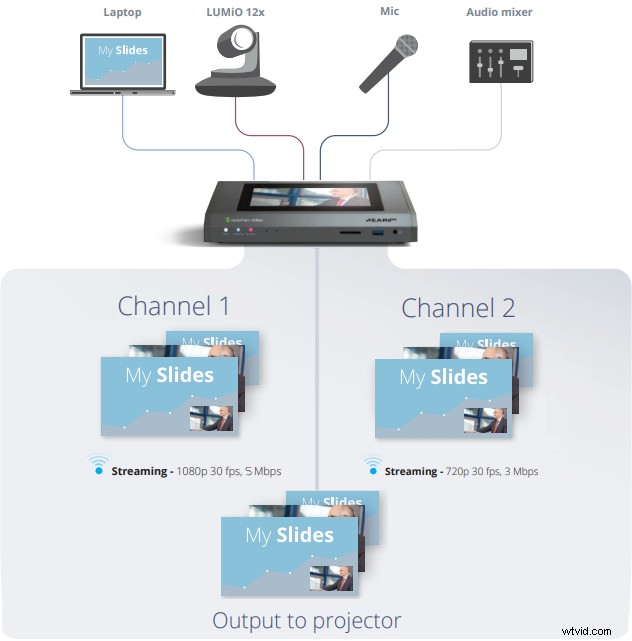 Potřebujete více vstupů? Větší kapacita Epiphan Pearl-2 zvládne více zdrojů zvuku a až 6 zdrojů videa, včetně:HDMI, SDI a USB. Podívejte se na kodér pro přepínání a nahrávání videa Pearl-2 a zjistěte, proč společnost StreamMonkey doporučuje Pearl-2 jako kodér pro streamování pro své klienty v prostoru bohoslužeb, a podívejte se, co se stalo, když CHRI 99.1 FM rodinné křesťanské rádio použilo Pearl-2 na jejich fundraisingovou akci.
Potřebujete více vstupů? Větší kapacita Epiphan Pearl-2 zvládne více zdrojů zvuku a až 6 zdrojů videa, včetně:HDMI, SDI a USB. Podívejte se na kodér pro přepínání a nahrávání videa Pearl-2 a zjistěte, proč společnost StreamMonkey doporučuje Pearl-2 jako kodér pro streamování pro své klienty v prostoru bohoslužeb, a podívejte se, co se stalo, když CHRI 99.1 FM rodinné křesťanské rádio použilo Pearl-2 na jejich fundraisingovou akci.
Pearl-2 také přichází ve verzi pro dva racky, která nabízí ještě více vstupů a je skvělá pro potřeby nahrávání s vysokou hustotou a streamování. Tým podpory Epiphan je připraven vám pomoci splnit požadavky vaší církve na produkci videa a přijít s řešením, které je dostupné, spolehlivé a snadno se ovládá.
Chcete-li se dozvědět více o streamovacích řešeních pro církve, můžete se podívat na toto krátké video, které ukazuje některé možnosti jednoduchého nastavení církevního živého vysílání pro různé rozpočty.
